
No mundo acelerado de hoje, permanecer conectado em qualquer lugar não é apenas um luxo; é uma necessidade. Para usuários do Motorola Android, o Android Auto oferece uma integração perfeita dos recursos do smartphone com o sistema de infoentretenimento do veículo. Este guia explica como conectar seu dispositivo Motorola ao Android Auto, garantindo que você permaneça conectado, entretido e informado com segurança enquanto estiver na estrada.
Android Auto e seus benefícios
Android Auto é uma tecnologia inovadora desenvolvida pelo Google que permite aos motoristas espelhar recursos de seus dispositivos Android, como navegação, música e mensagens, diretamente no display do painel do carro. Esta inovação enfatiza a segurança ao minimizar as distrações, permitindo que os condutores mantenham os olhos na estrada e as mãos no volante. Além da segurança, o Android Auto aprimora a experiência de direção com sua interface intuitiva, comandos de voz e conectividade contínua, tornando cada viagem agradável.
Importância da conectividade perfeita para usuários da Motorola
Para os usuários da Motorola, a conectividade Android Auto oferece uma experiência integrada que combina o dispositivo móvel com o ecossistema digital do veículo. Esta integração é crucial para manter a produtividade, desfrutar de conteúdos multimédia e utilizar serviços de navegação sem comprometer a segurança ou a conveniência.
Preparando seu dispositivo Motorola para Android Auto
Antes de mergulhar no processo de conectividade, é essencial preparar seu dispositivo Motorola e garantir que ele seja compatível com Android Auto.
Garantindo a compatibilidade
O Android Auto é compatível com a maioria dos dispositivos Motorola com Android 6.0 (Marshmallow) ou posterior. Para verificar a compatibilidade do seu dispositivo, visite o site oficial do Android Auto.
Lista de verificação essencial para pré-conexão
Atualize o software do seu dispositivo Motorola: certifique-se de que seu dispositivo esteja executando a versão mais recente do Android disponível para o seu modelo.
Instale a versão mais recente do Android Auto: Baixe ou atualize o aplicativo Android Auto na Google Play Store.
Garanta a compatibilidade do veículo: verifique se o seu veículo é compatível com Android Auto. Essas informações normalmente estão disponíveis no manual do usuário do seu carro ou no site do fabricante.
Guia passo a passo para conectar seu Motorola ao Android Auto

Conexão com fio
Conectando via USB:
Ligue seu veículo e certifique-se de que ele esteja estacionado.
Use um cabo USB de alta qualidade para conectar seu dispositivo Motorola à porta USB do carro.
Siga as instruções na tela do seu carro e do seu dispositivo Motorola para concluir a configuração.
Solução de problemas comuns:
Certifique-se de que o cabo esteja firmemente conectado em ambas as extremidades.
Experimente uma porta USB diferente, se disponível.
Reinicie seu dispositivo Motorola e tente conectar-se novamente.
Conexão sem fio
Configurando o Android Auto sem fio:
Certifique-se de que seu veículo esteja parado.
No seu dispositivo Motorola, abra o aplicativo Android Auto e vá para ‘Configurações’.
Selecione 'Adicionar novo carro' e siga as instruções para concluir a configuração sem fio.
Superando desafios comuns de conexão sem fio:
Certifique-se de que o Bluetooth e o Wi-Fi do seu dispositivo estejam ativados.
Aproxime seu dispositivo do sistema de infoentretenimento do carro durante a configuração inicial.
Reinicie o seu dispositivo Motorola e o sistema do veículo se a conexão falhar.
Maximizando sua experiência no Android Auto
Personalizando as configurações do Android Auto em seu Motorola
Mergulhe nas configurações do aplicativo Android Auto em seu dispositivo Motorola para personalizar sua experiência de direção. Você pode alterar as preferências de navegação, gerenciar notificações de aplicativos e muito mais.
Aplicativos recomendados para usuários do Android Auto
Explore aplicativos como o Waze para atualizações de trânsito em tempo real, o Spotify para streaming de música e o WhatsApp para mensagens. Esses aplicativos foram projetados para funcionar perfeitamente com o Android Auto, enriquecendo sua experiência de direção.
Dicas para usar comandos de voz de maneira eficaz
Aproveite o poder do Google Assistente usando comandos de voz para controlar a navegação, enviar mensagens e reproduzir música. Esse recurso aumenta a segurança, permitindo que você mantenha o foco na estrada.
Dicas e truques avançados
Melhorando a qualidade de áudio para músicas e chamadas
Áudio de alta qualidade é essencial para desfrutar de música e qualidade de chamada nítida em seu veículo. Para aprimorar o áudio:
Ajuste as configurações do equalizador em seu aplicativo de música de acordo com a acústica do seu carro.
Certifique-se de que o volume do Bluetooth do seu dispositivo Motorola esteja no máximo para uma melhor transmissão de áudio.
Nas configurações do Android Auto, ative a opção de priorizar a conexão Wi-Fi em vez dos dados do celular para streaming, garantindo maior qualidade de áudio.
Usando o Android Auto com aplicativos de terceiros
O Android Auto oferece suporte a uma infinidade de aplicativos de terceiros projetados para melhorar sua experiência de direção. Para aproveitar isso:
Explore a Google Play Store para aplicativos compatíveis com Android Auto em categorias como navegação, mensagens e música.
Personalize o inicializador de aplicativos no Android Auto para acessar rapidamente os aplicativos mais usados.
Mantenha seus aplicativos atualizados para garantir compatibilidade e acesso aos recursos mais recentes.
Navegando com o Android Auto: práticas recomendadas e atalhos
A navegação é uma função central do Android Auto. Melhore a sua experiência de navegação:
Usando comandos de voz para definir destinos com as mãos livres. Basta dizer: “Ok Google, navegue até [destination].”
Pré-download de mapas em seu aplicativo de navegação para áreas com má recepção de celular.
Utilizando atualizações de tráfego em tempo real e sugestões de rotas alternativas para evitar atrasos.
Solução de problemas comuns

Resolvendo problemas de conectividade
Se você encontrar problemas ao conectar seu dispositivo Motorola ao Android Auto:
Verifique se o seu cabo USB foi projetado especificamente para transferência de dados, não apenas para carregamento.
Verifique se o seu veículo e o dispositivo Motorola possuem as atualizações de firmware e software mais recentes.
Reinicie o sistema de infoentretenimento do seu carro e reinicie o seu dispositivo Motorola para resolver problemas temporários.
Resolvendo problemas de áudio e microfone
Para problemas de áudio ou microfone durante chamadas ou comandos de voz:
Limpe o microfone e os alto-falantes do seu dispositivo Motorola para garantir que não estejam bloqueados.
Ajuste as configurações do microfone no Android Auto para garantir níveis de entrada ideais.
Verifique as configurações de áudio no sistema de infoentretenimento do seu carro, garantindo que não estejam silenciadas ou muito baixas.
Atualizando e mantendo o Android Auto em seu dispositivo Motorola
Manter o Android Auto atualizado é crucial para desempenho e compatibilidade:
Verifique regularmente a Google Play Store para atualizações do aplicativo Android Auto.
Atualize o sistema operacional do seu dispositivo Motorola para garantir a compatibilidade com os recursos mais recentes do Android Auto.
Limpe o cache e os dados do Android Auto nas configurações do seu dispositivo se encontrar problemas persistentes.
Perguntas frequentes
Qualquer dispositivo Motorola pode se conectar ao Android Auto?
Nem todos os dispositivos Motorola podem se conectar ao Android Auto. A compatibilidade geralmente requer um dispositivo com Android 6.0 (Marshmallow) ou posterior. É essencial verificar o modelo específico do seu dispositivo Motorola em relação à lista de compatibilidade fornecida pelo Android Auto em seu site oficial ou em sua documentação de suporte.
Como posso atualizar o Android Auto diretamente do meu dispositivo Motorola?
Para atualizar o Android Auto diretamente do seu dispositivo Motorola, siga estas etapas:
Abra o aplicativo Google Play Store no seu dispositivo.
Use a barra de pesquisa para encontrar “Android Auto”.
Se uma atualização estiver disponível, o botão “Atualizar” aparecerá. Toque nele para iniciar o processo de atualização.
Aguarde a conclusão da atualização antes de tentar usar o aplicativo com o sistema do seu carro.
Manter o aplicativo atualizado garante o melhor desempenho e compatibilidade com o sistema de infoentretenimento do seu carro.
O que devo fazer se meu dispositivo Motorola não conseguir se conectar ao sistema do meu carro?
Se o seu dispositivo Motorola não conseguir se conectar ao sistema do seu carro, tente estas etapas de solução de problemas:
Verifique se há falhas no cabo USB e certifique-se de que ele foi projetado para transferência de dados.
Reinicie o seu dispositivo Motorola e o sistema de infoentretenimento do seu carro.
Atualize o software do seu dispositivo Motorola e o aplicativo Android Auto para as versões mais recentes.
Verifique se o seu carro é compatível com Android Auto e se o recurso está ativado nas configurações do seu carro.
Tente conectar outro dispositivo compatível para determinar se o problema está no telefone ou no sistema do carro.
É possível usar o Android Auto na minha motocicleta ou bicicleta?
O Android Auto foi projetado principalmente para uso em carros e não é diretamente compatível com motocicletas ou bicicletas. Para veículos de duas rodas, você pode considerar alternativas como o Google Maps ou outros aplicativos de navegação em seu dispositivo Motorola, que oferecem funcionalidade semelhante e podem ser montados em sua motocicleta ou bicicleta para obter instruções e reprodução de mídia.
Posso usar o Android Auto sem um cabo USB?
Sim, o Android Auto pode ser usado sem um cabo USB, desde que seu dispositivo Motorola e seu carro suportem conectividade Android Auto sem fio. Para usar o Android Auto sem fio, verifique se o sistema do seu carro é compatível com esse recurso e se o seu telefone tem Wi-Fi e Bluetooth ativados. Siga o processo de configuração no aplicativo Android Auto do seu dispositivo para estabelecer uma conexão sem fio.
Quais são as alternativas caso meu carro ou aparelho Motorola não seja compatível com Android Auto?
Se o seu carro ou dispositivo Motorola não for compatível com Android Auto, considere estas alternativas:
Conectividade Bluetooth: a maioria dos carros modernos suporta Bluetooth, permitindo que você faça chamadas, reproduza música e, às vezes, até envie mensagens de texto usando comandos de voz através do sistema de áudio do seu carro.
Unidades de painel de terceiros: estão disponíveis unidades de painel de reposição que podem adicionar compatibilidade com Android Auto ao seu veículo.
Aplicativos de navegação autônomos: aplicativos como Google Maps, Waze ou AQUI WeGo podem fornecer atualizações de navegação e trânsito diretamente em seu dispositivo Motorola, que pode ser montado à vista para facilitar de uso durante a condução.
Transmissores FM ou cabos AUX: para reprodução de áudio, eles podem ser usados para conectar seu dispositivo ao sistema de áudio do carro se o Bluetooth não for uma opção.


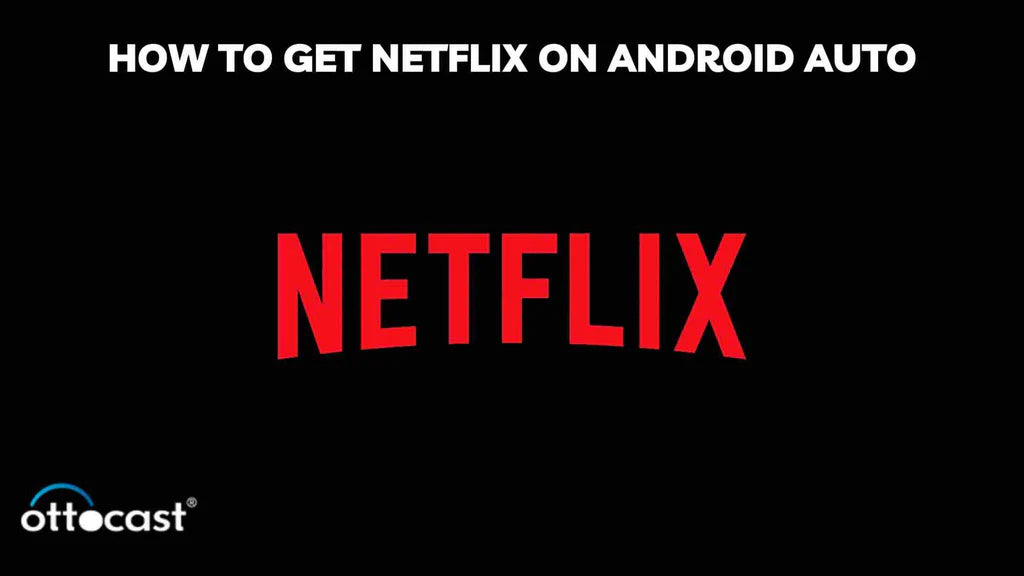
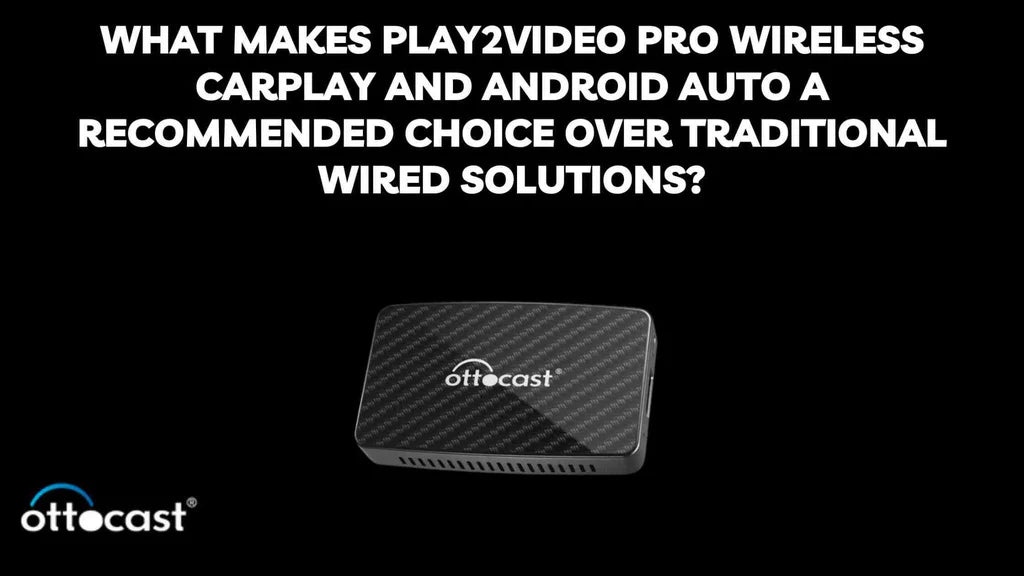
Deixe um comentário
Todos os comentários são moderados antes de serem publicados.
Este site está protegido pela Política de privacidade da hCaptcha e da hCaptcha e aplicam-se os Termos de serviço das mesmas.